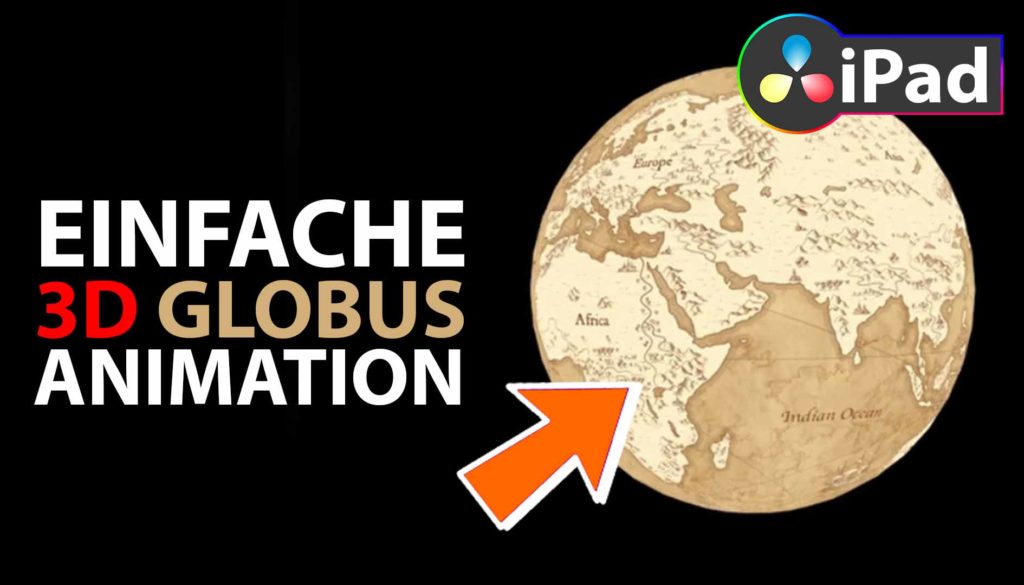3D WELT GLOBUS Animation in DaVinci Resolve iPad
In diesem Artikel / Video zeige ich dir eine einfache drehende 3D-Globus Animation in DaVinci Resolve für das iPad. Um dies zu erreichen, werden wir mit der Fusion-Page von DaVinci Resolve arbeiten. Aber kein Problem, es ist wirklich sehr einfach. Viel Spaß!
Pro Tipp: Mache deine Videos cinematisch (und spare eine Menge Zeit) mit unserem Seamless Transition Pack für DaVinci Resolve iPad.

Contents
- [Video] 3D WELT GLOBUS Animation in DaVinci Resolve iPad
- Schritt 1: Gehe zur Fusion Page
- Schritt 2: Füge Shape3D und Render3D Nodes hinzu
- Schritt 3: Änder die 2D-Karte in eine 3D-Globuskarte
- Schritt 4: Erstelle eine drehenden Weltkugel-Animation
- Wenn du deinen eigenen Online-Kurs hosten möchtest, dann nimm CC360
- BONUS: Alle Teilnehmer der DaVinci Resolve iPad Masterclass erhalten das Transition Pack GRATIS!
[Video] 3D WELT GLOBUS Animation in DaVinci Resolve iPad
Schritt 1: Gehe zur Fusion Page
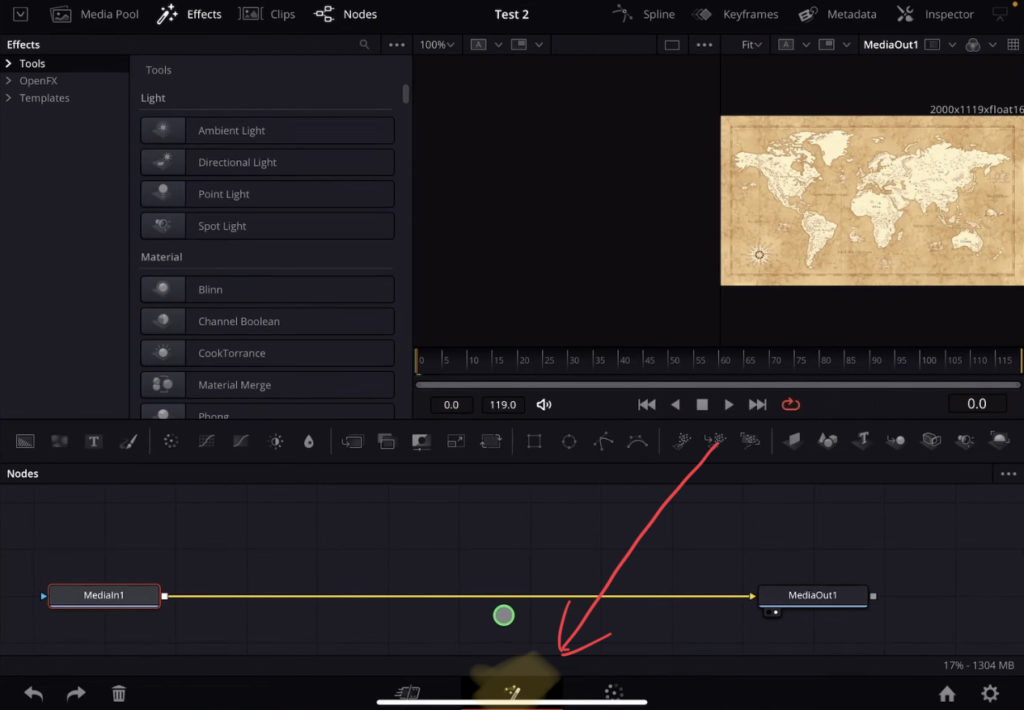
Die Karte, die ich verwende, ist eine JPG Weltkarte direkt von Google. Importiere das Bild in dein Media Pool und ziehen es per Drag & Drop auf deine Timeline. Gehe auf die Fusion-Page von DaVinci Resolve auf dem iPad.
Tipp: Wenn du nicht weißt, wie du die anderen Pages auf dem iPad bekommst, ließ zuerst diesen Artikel: Alle Funktionen in DaVinci Resolve fürs iPad freischalten? (So geht’s)
Schritt 2: Füge Shape3D und Render3D Nodes hinzu
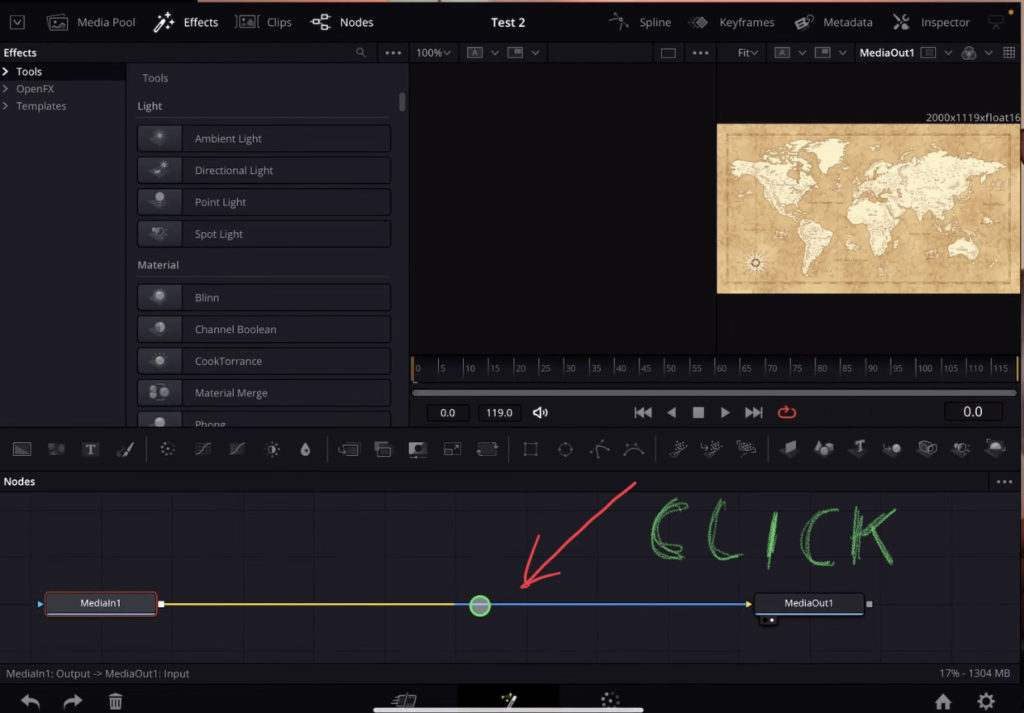
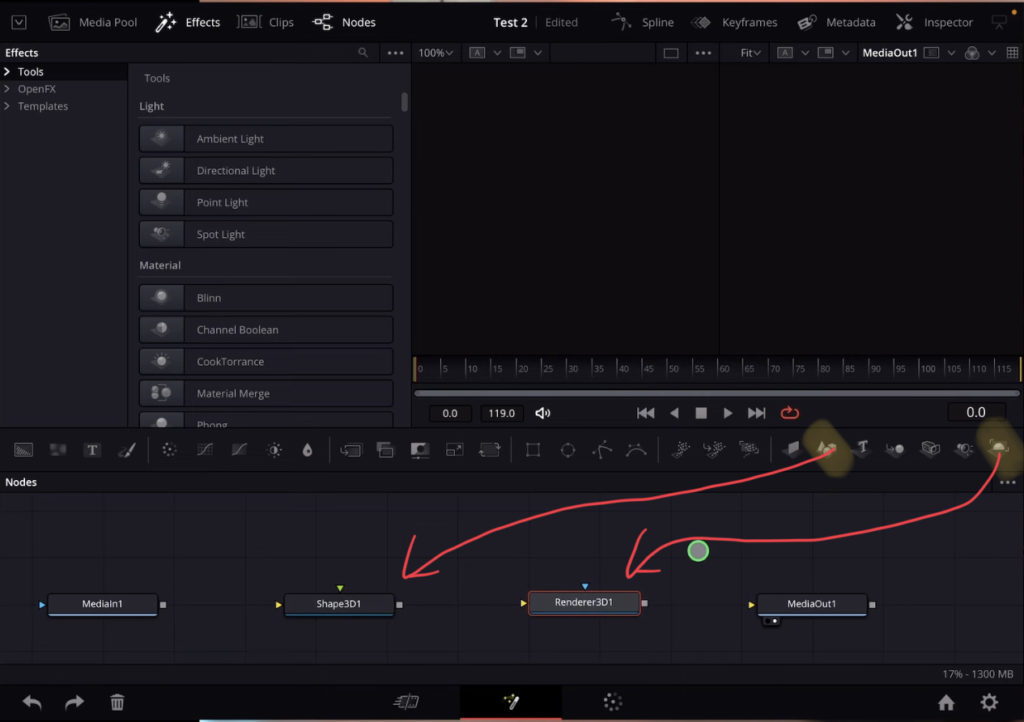
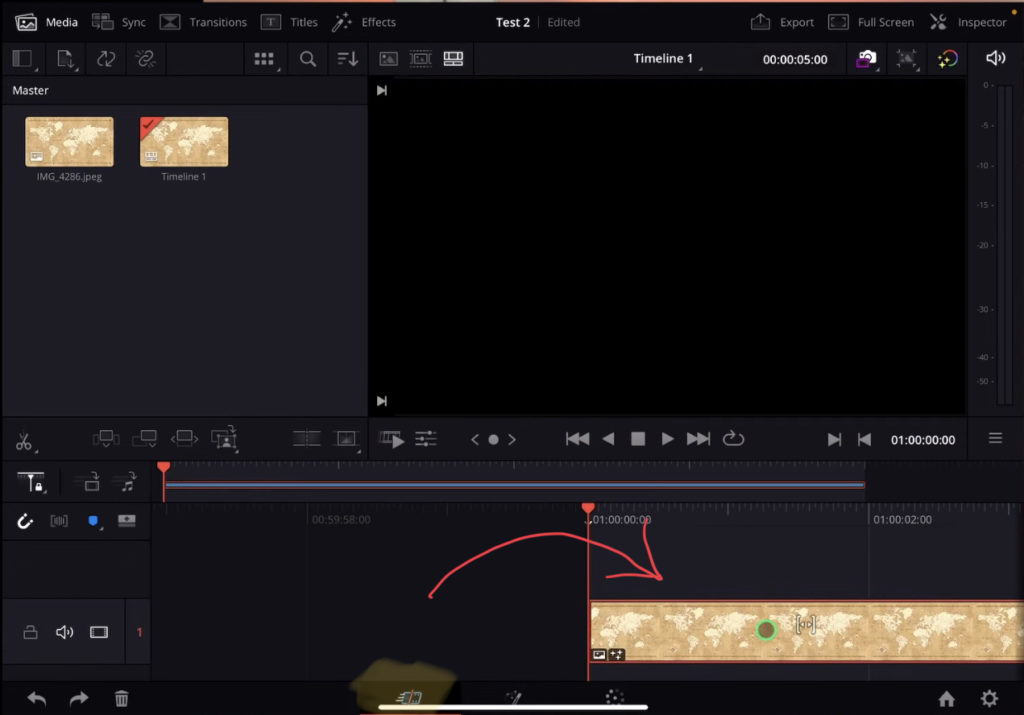
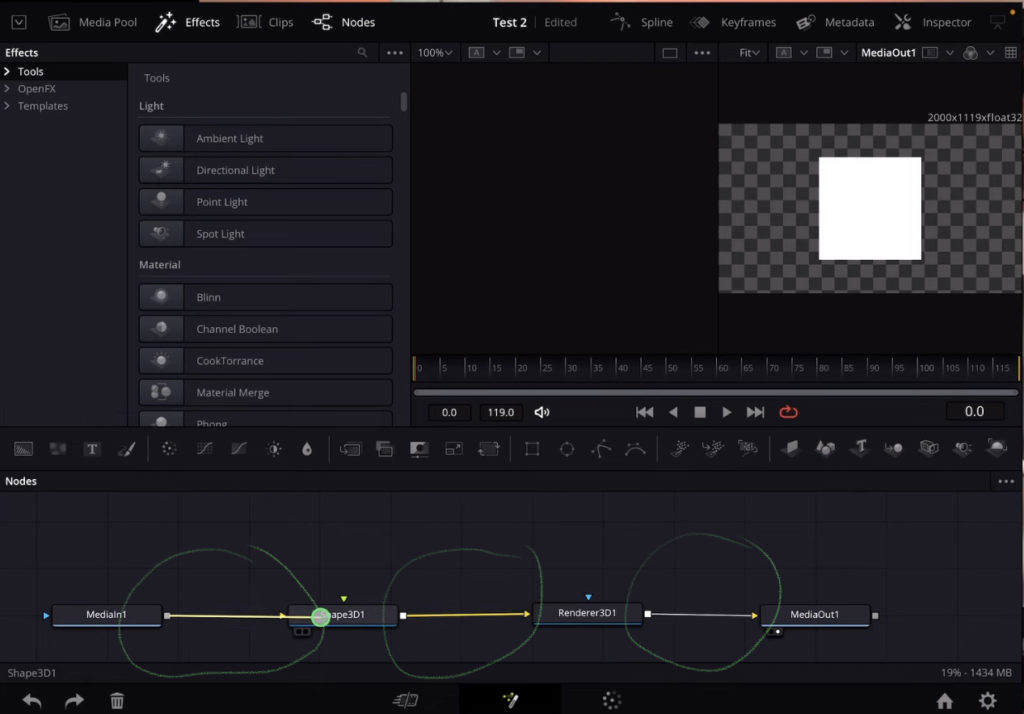
Schritt 3: Änder die 2D-Karte in eine 3D-Globuskarte
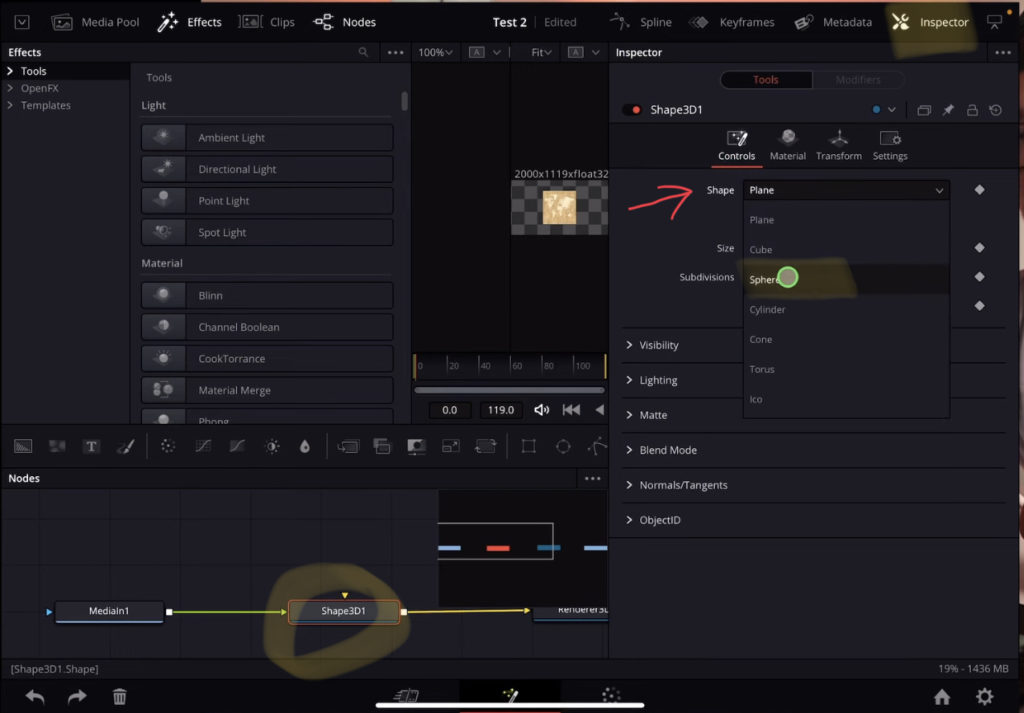
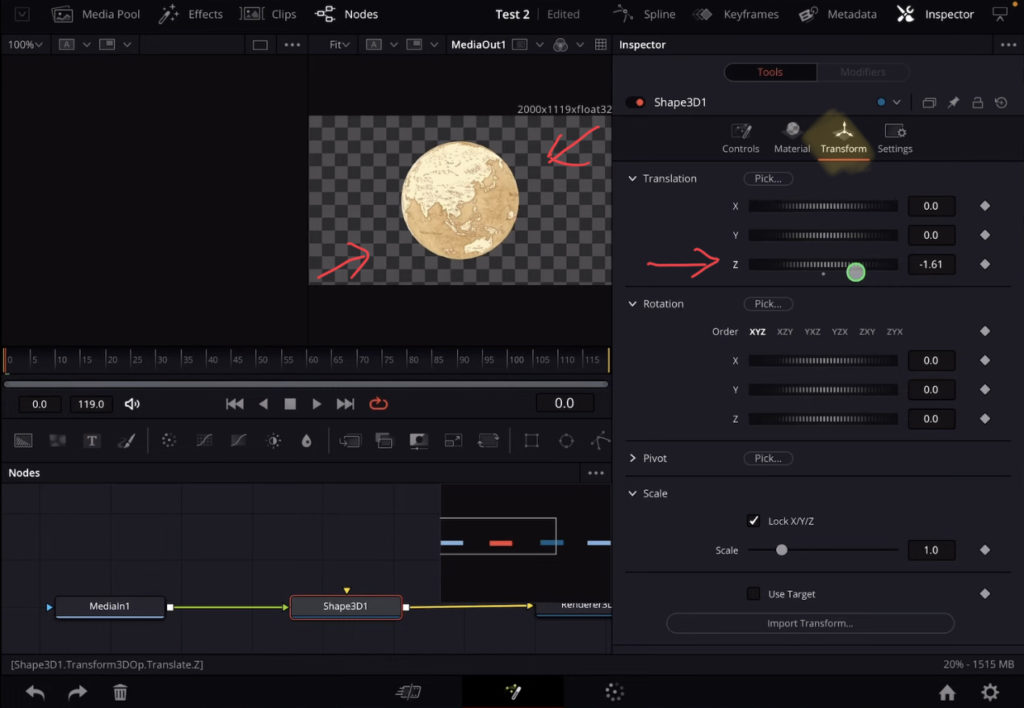
Schritt 4: Erstelle eine drehenden Weltkugel-Animation
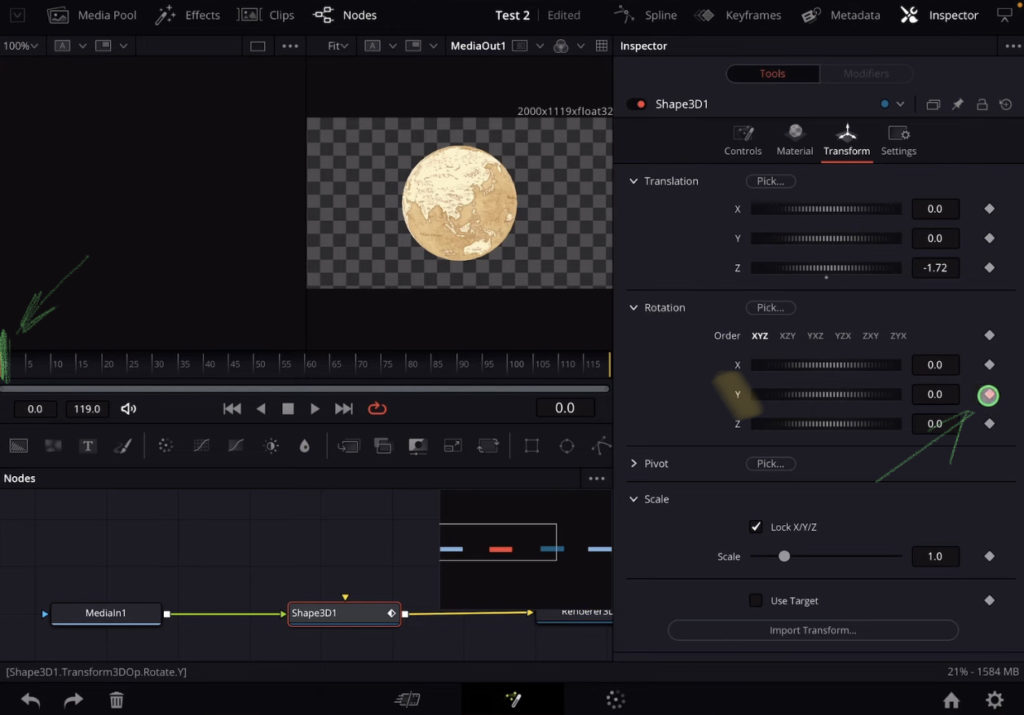
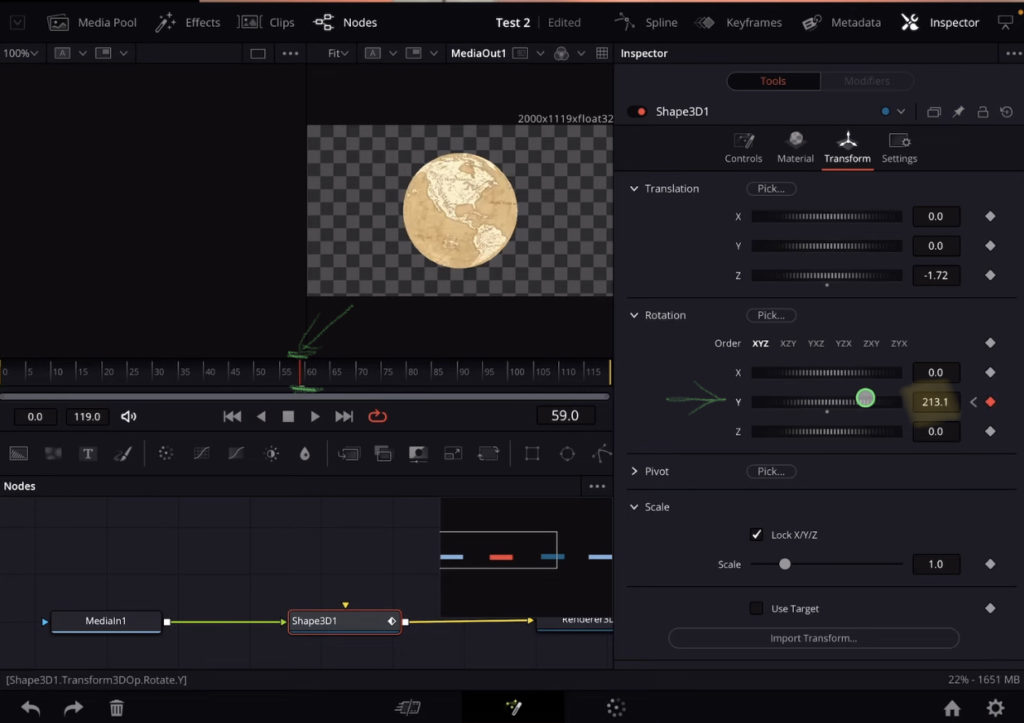
Das war's. Jetzt haben wir eine einfache drehende Weltkugelanimation erstellt. Wenn du eine andere Richtung auf dem Globus animieren möchtest, kannst du auch die Werte für Rotation X verwenden und dort Keyframes erstellen.
Wenn du deinen eigenen Online-Kurs hosten möchtest, dann nimm CC360
Ich glaube wirklich, dass CC360 die beste Plattform ist, um Online-Kurse zu hosten. Schau einfach mal selbst nach hier.
BONUS: Alle Teilnehmer der DaVinci Resolve iPad Masterclass erhalten das Transition Pack GRATIS!
Du kannst das Transition Pack entweder separat hier erwerben: Seamless Transition Pack für DaVinci Resolve iPad. Oder alle unsere DaVinci Resolve iPad Packs sind ein GRATIS Bonus für die DaVinci Resolve iPad Masterclass Kursteilnehmer.
Schau dir hier die DaVinci Resolve iPad MasterClass an: Vom Beginner zum Pro.

Das könnte dich auch interessieren:
• Wie du iPhone HDR Videos bearbeitest in DaVinci Resolve iPad
• Screenshot von der Timeline (DaVinci Resolve iPad)
• Der Vergleich: DaVinci Resolve iPad Studio oder kostenlos?
• So synchronisierst du Audio & Video in DaVinci Resolve fürs iPad
• Top 3 Möglichkeiten Geschwindigkeit eines Clips ändern in DaVinci Resolve iPad


Videos auf dem iPad schneiden – das kann einfacher sein, als du denkst.
Ich bin Daniel – Filmemacher, Kursleiter und digitaler Nomade. Ich habe Final Cut Pro und DaVinci Resolve auf dem iPad intensiv in echten Projekten getestet – und zeige dir Schritt für Schritt, wie du das auch kannst. Ohne Technik-Frust. Ohne komplizierte Fachbegriffe.
Meine DaVinci Resolve iPad MasterClass und Final Cut Pro iPad MasterClass haben schon hunderten Anfängern geholfen – auch denen, die vorher noch nie geschnitten haben.